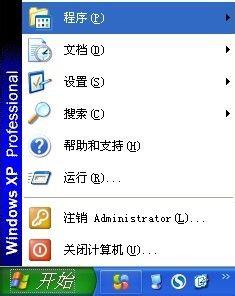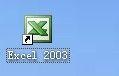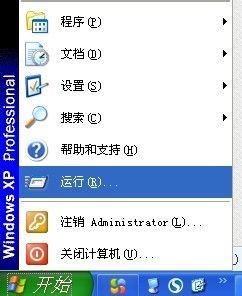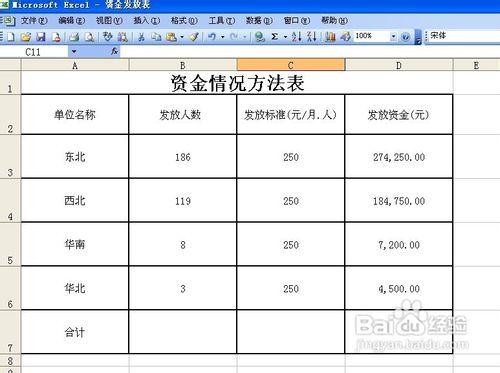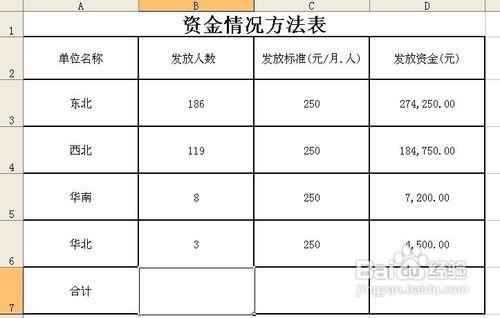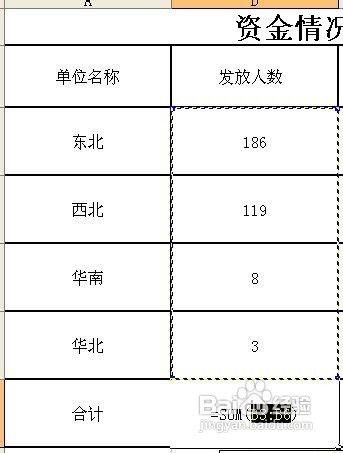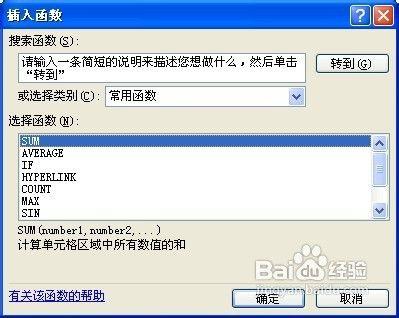EXCEL是一款非常強大的辦公軟體,其應用在機關裡非常廣泛。下面就講解一個EXCEL的求和功能。
工具/原料
EXCEL2003
方法/步驟
開啟EXCEL2003,有3種方法,如圖所示。
第一種方法 1.開啟開始選單
2.選擇Microsoft Office-Microsoft Office Excel 2003
第二種方法,直接雙擊桌面圖示
第三種方法,開啟 開始--執行---輸入 EXCEL 可直接開啟EXCEL
我以直接錄好的表格為例,下面的合計就是求和項
把游標移動到單元格B7,人數的合計項下
有三種方法求和
第一種直接點選工具欄自動求和選項--系統預設填充求和公式和求和數列--點選回車鍵 公式插入完畢
第二種方法
游標移動到單元格B7---點選插入函式--選擇求和函式 SUM--點選確定---插入函式成功
第三種方法
游標移動到單元格B7---直接輸入 =sum(b3:b6)---點選回車---插入求和函式成功
注意事項
EXCEL求和的公式是 SUM
sum(b3:b6)函式的含義是,B3到B6列求和
注意手動新增函式的時候別忘記在前面新增賦值語句 =